Napraw: Nieprzypięte aplikacje ciągle się pojawiają w systemie Windows 11

Jeśli nieprzypięte aplikacje i programy ciągle pojawiają się na pasku zadań, możesz edytować plik Layout XML i usunąć niestandardowe linie.
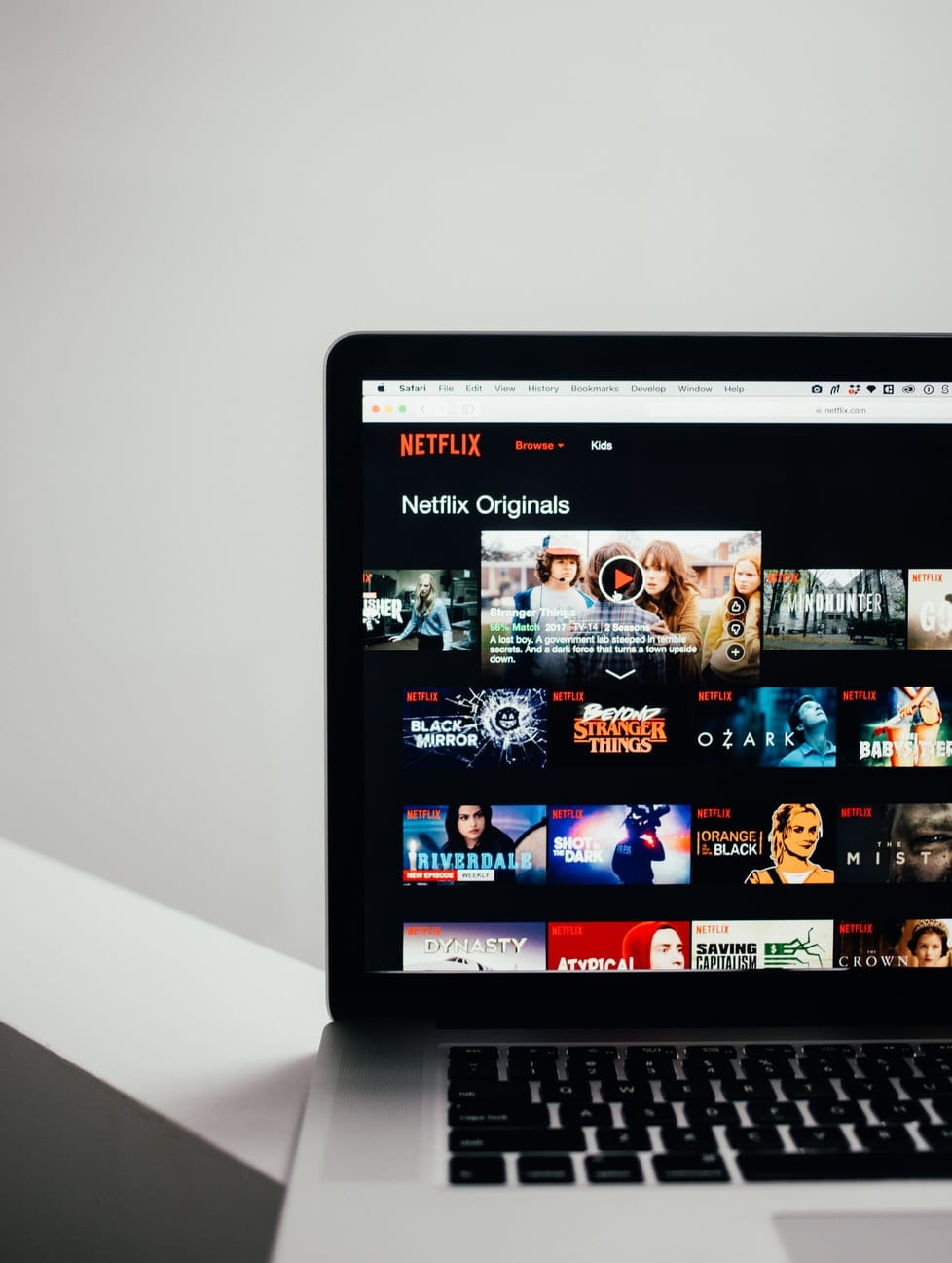
W miarę jak koronawirus szturmem podbija świat, coraz więcej osób zostaje poddanych kwarantannie w swoich domach. W związku z tym wydłużonym czasem wolnym i ograniczeniami nałożonymi na interakcje społeczne, wiele osób zwraca się do serwisu Netflix jako źródła bezpiecznej rozrywki. Aplikacja Netflix zawiera tysiące filmów, filmów dokumentalnych i programów telewizyjnych, dostępnych w ramach 30-dniowego bezpłatnego okresu próbnego lub kilku miesięcznych opcji płatności.
Dostęp do niektórych z tych programów może być jednak ograniczony, jeśli nie rozumie się języka. Oglądanie filmu po hiszpańsku, będąc wyłącznie osobą mówiącą po angielsku, może okazać się widocznie trudne. Na szczęście dodanie napisów do Netflix pozwoliło większej liczbie osób oglądać bardziej zróżnicowane formy mediów, nawet bez zrozumienia języka. Jednym konkretnym przykładem są napisy używane w coraz bardziej popularnych KDramach. Bez napisów ktoś, kto nie rozumie koreańskiego, nie może zrozumieć wiele z fabuły i dialogów związanych z dramatem. Napisy to słowa, które pojawiają się na ekranie, gdy bohaterowie wypowiadają się lub gdy odbywają się scenki wymagające wyjaśnienia. Nawet podczas oglądania czegoś w serwisie Netflix w swoim ojczystym języku, miganie napisów może być świetnym sposobem na bycie rozważnym i zmniejszenie głośności przy jednoczesnym zrozumieniu fabuły. Oglądanie programu z napisami może również pomóc w nauce nowego języka, poprawie umiejętności czytania, słuchania, a także szybkości w robieniu obu tych rzeczy.
Dodanie napisów w różnych językach na Netflix zapewniło, że aplikacja działa wydajniej, zyskuje większą popularność i przyciąga więcej użytkowników do oglądania większej ilości treści. Poniższe szczegóły dotyczą dostępu do napisów w serwisie Netflix, zarówno na telefonie, jak i na komputerze. Ten pomocny dodatek zapewni dostęp do wielu z wyżej wymienionych umiejętności i atutów. Włączenie napisów i zmiana języka tych napisów to cenna umiejętność, która zostanie szczegółowo wyjaśniona w tym artykule.
Na telefonie
Otwórz aplikację Netflix i zaloguj się.
Na swoim koncie otwórz to, co chcesz obejrzeć. Może to być program telewizyjny, dokument, film lub dowolna forma mediów.
Na dole ekranu znajduje się opcja opisująca dźwięk i napisy.
Po kliknięciu opcje audio pojawiają się po lewej stronie, a opcje napisów po prawej. Wybranie określonego języka dźwięku oznacza, że oglądane multimedia będą odtwarzać dźwięk w tym języku. Wybór języka napisów oznacza, że napisy na dole ekranu podczas odtwarzania multimediów będą w tym konkretnym języku. Znacznik wyboru po prawej stronie wskazuje, która opcja jest aktualnie włączona w aplikacji.
Na komputerze lub laptopie
Wejdź na netflix.com i zaloguj się .
Na swoim koncie otwórz to, co chcesz obejrzeć. Może to być program telewizyjny, dokument, film lub dowolna forma mediów.
Podobnie u dołu ekranu znajduje się kilka opcji. W prawym dolnym rogu znajduje się ikona przypominająca czat, a po najechaniu na nią na ekranie pojawiają się opcje audio i napisów. Wybieranie spośród nich jest podobne do wybierania wśród nich w telefonie. Tym razem znaczniki wyboru znajdują się jednak po lewej stronie języka i nadal wskazują, w jakim języku aktualnie znajduje się dźwięk i napisy.
Po wykonaniu i zrozumieniu tych kroków możesz wydajniej korzystać z serwisu Netflix! Niezależnie od tego, czy uczysz się nowego języka, oglądasz zagraniczny film, czy zwracasz uwagę na hałas, dodanie napisów jest pomocnym dodatkiem do korzystania z serwisu Netflix. Od teraz język nie jest barierą, a dźwięk nie jest problemem. Oglądaj większą różnorodność mediów z mniejszymi ograniczeniami. Cieszyć się!
Jeśli nieprzypięte aplikacje i programy ciągle pojawiają się na pasku zadań, możesz edytować plik Layout XML i usunąć niestandardowe linie.
Usuń zapisane informacje z funkcji Autofill w Firefoxie, postępując zgodnie z tymi szybkim i prostymi krokami dla urządzeń z systemem Windows i Android.
W tym samouczku pokażemy, jak wykonać miękki lub twardy reset na urządzeniu Apple iPod Shuffle.
Na Google Play jest wiele świetnych aplikacji, w które warto się zaangażować subskrypcyjnie. Po pewnym czasie lista subskrypcji rośnie i trzeba nimi zarządzać.
Szukając odpowiedniej karty do płatności, można się mocno zdenerwować. W ostatnich latach różne firmy opracowały i wprowadziły rozwiązania płatności zbliżeniowych.
Usunięcie historii pobierania na urządzeniu z Androidem pomoże zwiększyć przestrzeń dyskową i poprawić porządek. Oto kroki, które należy podjąć.
Ten przewodnik pokaże Ci, jak usunąć zdjęcia i filmy z Facebooka za pomocą komputera, urządzenia z systemem Android lub iOS.
Spędziliśmy trochę czasu z Galaxy Tab S9 Ultra, który idealnie nadaje się do połączenia z komputerem z systemem Windows lub Galaxy S23.
Wycisz wiadomości tekstowe w grupie w Androidzie 11, aby kontrolować powiadomienia dla aplikacji Wiadomości, WhatsApp i Telegram.
Wyczyść historię URL paska adresu w Firefox i zachowaj sesje prywatne, postępując zgodnie z tymi szybkim i łatwymi krokami.







